第 6 章 障害追跡
この章では、次の項目に関する障害追跡情報を提供します。
セキュリティ
この節では、セキュリティに関する障害追跡情報を提供します。
Sun N1 System Manager サーバーは、強力な暗号化手法を用いて、管理サーバーと管理対象の各サーバーとの間の通信の安全を確保します。
Sun N1 System Managerが使用するキーは、Linux が稼働する各サーバーの/etc/opt/sun/cacao/security ディレクトリに保存されています。それらのキーはすべてのサーバーで同じです。Solaris OS が稼働するサーバーでは、これらのキーは、/etc/opt/SUNWcacao/security ディレクトリに保存されています。
通常の運用では、これらのキーはデフォルトの設定のままにしておくことができますが、セキュリティキーの再生成が必要になることもあります。たとえば管理サーバーの root パスワードが外部に漏れた恐れがある場合などです。
 共通エージェントコンテナのセキュリティキーを再生成する
共通エージェントコンテナのセキュリティキーを再生成する
手順
-
管理サーバー 上でスーパーユーザー権限を使い、共通エージェントコンテナ管理デーモンを停止します。
Linux が稼働する管理サーバーの場合
# /opt/sun/cacao/bin/cacaoadm stop
Solaris OS が稼働する管理サーバーの場合
# /opt/SUNWcacao/bin/cacaoadm stop
-
create-keys サブコマンドを使用し、セキュリティキーを再作成します。
Linux が稼働する管理サーバーの場合
# /opt/sun/cacao/bin/cacaoadm create-keys --force
Solaris OS が稼働する管理サーバーの場合
# /opt/SUNWcacao/bin/cacaoadm create-keys --force
-
管理サーバー上でスーパーユーザー権限を使い、共通エージェントコンテナ管理デーモンを再起動します。
Linux が稼働する管理サーバーの場合
# /opt/sun/cacao/bin/cacaoadm start
Solaris OS が稼働する管理サーバーの場合
# /opt/SUNWcacao/bin/cacaoadm start
一般的なセキュリティ上の留意点
N1 System Manager を使用する際に、注意しなければならない一般的なセキュリティ上の留意点を次に示します。
-
N1 System Manager のブラウザインタフェースの起動に使用する JavaTM Web Console は、自己署名の証明書を使用します。これらの証明書は、クライアントとユーザーによって適切な信頼レベルをもって取り扱う必要があります。
-
シリアルコンソール機能用のブラウザインタフェースによって使用されるターミナルエミュレータアプレットは、アプレットの証明書に基づく認証を提供しません。またアプレットでは、管理サーバーの SSHv1 を有効にする必要があります。証明書に基づく認証を使用する、または SSHv1 を有効にしない場合は、n1sh シェルから、connect コマンドを実行してシリアルコンソールを使用してください。
-
プロビジョニング可能なサーバーで管理サーバーからプロビジョニングネットワークへの接続に使用される SSH フィンガープリントは、N1 System Manager ソフトウェアによって自動的に認識されます。この自動認識によって、プロビジョニング可能なサーバーは、第三者の攻撃を受けやすくなる場合があります。
-
Sun Fire X4100 および Sun Fire X4200 サーバーの Web Console (Sun ILOM Web GUI) 自動ログイン機能は、サーバーのサービスプロセッサ証明書を「ログイン」ページの Web ページのソースを参照することができるユーザーに公開してしまいます。このセキュリティー上の問題を回避するには、n1smconfig ユーティリティを実行することによって自動ログイン機能を使用不可にします。詳細は、『Sun N1 System Manager 1.1 インストールおよび構成ガイド』の「N1 System Manager システムの設定」を参照してください。
OS ディストリビューションの障害追跡
ここでは、OS の配備が失敗する例、およびその問題を修正する方法を説明します。
ディストリビューションのコピーの失敗
OS ディストリビューションの作成に失敗した場合は、ISO イメージの容量を確認し、また、データが壊れていないことを確かめてください。ジョブの詳細に、次に類似する出力がみられることがあります
bash-3.00# /opt/sun/n1gc/bin/n1sh show job 25 Job ID: 25 Date: 2005-07-20T14:28:43-0600 Type: Create OS Distribution Status: Error (2005-07-20T14:29:08-0600) Owner: root Errors: 1 Warnings: 0 Steps ID Type Start Completion Result 1 Acquire Host 2005-07-20T14:28:43-0600 2005-07-20T14:28:43-0600 Completed 2 Run Command 2005-07-20T14:28:43-0600 2005-07-20T14:28:43-0600 Completed 3 Acquire Host 2005-07-20T14:28:46-0600 2005-07-20T14:28:46-0600 Completed 4 Run Command 2005-07-20T14:28:46-0600 2005-07-20T14:29:06-0600 Error 1 Errors Error 1: Description: INFO : Mounting /images/rhel-3-U4-i386-es-disc1.iso at /mnt/loop23308 INFO : Version is 3ES, disc is 1 INFO : Version is 3ES, disc is 1 INFO : type redhat ver: 3ES cp: /var/opt/SUNWscs/data/allstart/image/3ES-bootdisk.img: Bad address INFO : Could not copy PXE file bootdisk.img INFO : umount_exit: mnt is: /mnt/loop23308 INFO : ERROR: Could not add floppy to the Distro Results Result 1: Server: - Status: -1 Message: Creating OS rh30u4-es failed. |
Solaris 9 ディストリビューションへのパッチの適用
Linux が稼働する管理サーバーから、サーバーに Solaris 9 OS ディストリビューションを配備できない問題は、通常 NFS マウントの問題が原因です。この問題を解決するには、Solaris 9 OS ディストリビューションの mini-root にパッチを適用する必要があります。ここでは、必要なパッチを適用する手順を説明します。手順は、次の表に示すように、管理サーバーおよびパッチサーバーの構成によって異なります。
表 6–1 Solaris 9 ディストリビューションへのパッチの適用の作業マップ|
管理サーバー |
パッチサーバー |
作業 |
|---|---|---|
|
Red Hat 3.0 u2 |
Solaris 9 OS x86 プラットフォーム版 |
「Solaris 9 OS x86 パッチサーバーを使用して Solaris 9 OS ディストリビューションにパッチを適用する」 |
|
Red Hat 3.0 u2 |
Solaris 9 OS SPARC 版 |
「Solaris 9 SPARC OS パッチサーバーを使用して Solaris 9 OS ディストリビューションにパッチを適用する」 |
プロビジョニング可能なサーバー の使用による OS ディストリビューションへのパッチ適用
パッチサーバーを使用して次の作業を行うときは、管理サーバーおよびプロビジョニング可能なサーバーの両方に対して同時に root でアクセスする必要があります。作業の一部では、はじめにプロビジョニング可能なサーバーにパッチを適用し、それから管理サーバーをマウントしてディストリビューションにパッチを適用する必要があります。
 Solaris 9 OS x86 パッチサーバーを使用して Solaris 9 OS ディストリビューションにパッチを適用する
Solaris 9 OS x86 パッチサーバーを使用して Solaris 9 OS ディストリビューションにパッチを適用する
ここでは、N1 System Manager 内の Solaris 9 OS ディストリビューションにパッチを適用する手順を説明します。この説明の各手順では、パッチサーバーおよび管理サーバーの両方で実行する必要があります。完了するには、2 つの端末ウィンドウを開いて各手順を実行することをお勧めします。ここでは、まずパッチサーバーにパッチを適用し、そのあとディストリビューションにパッチを適用する手順で説明します。
始める前に
-
管理サーバーに Solaris 9 OS ディストリビューションを作成します。「CD または DVD から OS ディストリビューションをコピーする」 または 「ISO ファイルから OS ディストリビューションをコピーする」を参照してください。OS ディストリビューションの ID を表示するには、show os os-nameと入力します。この番号は、説明の中では DISTRO_ID としています。
-
管理サーバーではないマシンに Solaris 9 OS x86 プラットフォーム版をインストールします。
-
Solaris 9 x86 パッチサーバーに/patch ディレクトリを作成します。
-
Solaris OS x86 ディストリビューションでは、Solaris 9 OS x86 パッチサーバーの /patch ディレクトリに次のパッチをダウンロードして展開します。117172-17 および 117468-02。パッチは、http://sunsolve.sun.com にあります。
-
Solaris OS SPARC ディストリビューションでは、Solaris 9 OS x86 パッチサーバーの /patch ディレクトリに次のパッチをダウンロードして展開します。117171-17、117175-02、および 113318-20。これらのパッチも、http://sunsolve.sun.com で入手できます。
手順
-
Solaris 9 OS x86 パッチサーバーにパッチを適用します。
-
管理サーバーでディストリビューションにパッチを適用する準備をします。
-
管理サーバーにコピーしたディストリビューションにパッチを適用します。
-
root として Solaris 9 パッチサーバーにログインします。
% su password:password
root プロンプトが表示されます。
-
管理サーバーをマウントします。
# mount -o rw management-server-IP:/js/DISTRO_ID /mnt
-
次のいずれかの操作を行いパッチをインストールします。
-
x86 ディストリビューションにパッチを適用する場合は、次のコマンドを入力します。
# patchadd -C /mnt/Solaris_9/Tools/Boot/ -M /patch 117172-17 # patchadd -C /mnt/Solaris_9/Tools/Boot/ -M /patch 117468-02
-
SPARC ディストリビューションにパッチを適用する場合は、次のコマンドを入力します。
# patchadd -C /mnt/Solaris_9/Tools/Boot/ -M /patch 117171-17 # patchadd -C /mnt/Solaris_9/Tools/Boot/ -M /patch 117175-02 # patchadd -C /mnt/Solaris_9/Tools/Boot/ -M /patch 113318-20
注 –最初のパッチのインストールでは、部分エラーが発生します。このエラーは無視してください。
-
-
管理サーバーをマウント解除します。
# unmount /mnt
-
-
管理サーバーで NFS を再起動します。
-
Solaris 9 OS x86 ディストリビューションを修正します。
注意事項
別のディストリビューションにパッチを適用する場合は、 /patch/117172-17 ディレクトリをいったん削除して、unzip 117172-17.zip コマンドを使ってディレクトリを作成し直さなければならないことがあります。最初のディストリビューションにパッチを適用すると、patchadd コマンドによって、次の patchadd コマンドの実行で問題を起こすディレクトリに変更が加えられます。
 Solaris 9 SPARC OS パッチサーバーを使用して Solaris 9 OS ディストリビューションにパッチを適用する
Solaris 9 SPARC OS パッチサーバーを使用して Solaris 9 OS ディストリビューションにパッチを適用する
ここでは、N1 System Manager 内の Solaris 9 OS ディストリビューションにパッチを適用する手順を説明します。この説明の各手順では、プロビジョニング可能なサーバーおよび管理サーバーで実行する必要があります。完了するには、2 つの端末ウィンドウを開いて各手順を実行することをお勧めします。ここでは、まずプロビジョニング可能なサーバーにパッチを適用し、そのあとディストリビューションにパッチを適用する手順で説明します。
始める前に
-
管理サーバーに Solaris 9 OS ディストリビューションを作成します。「CD または DVD から OS ディストリビューションをコピーする」 または 「ISO ファイルから OS ディストリビューションをコピーする」を参照してください。OS ディストリビューションの ID を表示するには、show os os-nameと入力します。この番号は、説明の中では DISTRO_ID としています。
-
管理サーバーではないマシンに Solaris 9 OS SPARC プラットフォーム版をインストールします。「サーバーまたはサーバーグループに OS プロファイルをロードする」を参照してください。
-
Solaris 9 SPARC パッチサーバーに/patch ディレクトリを作成します。
-
Solaris OS x86 ディストリビューションでは、Solaris 9 OS x86 パッチサーバーの /patch ディレクトリに次のパッチをダウンロードして展開します。117172-17 および 117468-02。パッチは、http://sunsolve.sun.com にあります。
-
Solaris OS SPARC ディストリビューションでは、Solaris 9 OS x86 パッチサーバーの /patch ディレクトリに次のパッチをダウンロードして展開します。117171-17、117175-02、および 113318-20。これらのパッチは、http://sunsolve.sun.com で入手できます。
手順
-
Solaris 9 OS SPARC マシンをセットアップし、パッチを適用します。
-
管理サーバーにコピーしたディストリビューションにパッチを適用します。
-
スーパーユーザーで Solaris 9 マシンにログインします。
% su password:password
-
管理サーバーをマウントします。
# mount -o rw management-server-IP:/js/DISTRO_ID /mnt
-
次のいずれかの操作を行いパッチをインストールします。
-
Solaris OS x86 ソフトウェアディストリビューションにパッチを適用する場合は、次のコマンドを入力します。
# patchadd -C /mnt/Solaris_9/Tools/Boot/ -M /patch 117172-17 # patchadd -C /mnt/Solaris_9/Tools/Boot/ -M /patch 117468-02
-
Solaris OS SPARC ソフトウェアディストリビューションにパッチを適用する場合は、次のコマンドを入力します。
# patchadd -C /mnt/Solaris_9/Tools/Boot/ -M /patch 117171-17 # patchadd -C /mnt/Solaris_9/Tools/Boot/ -M /patch 117175-02 # patchadd -C /mnt/Solaris_9/Tools/Boot/ -M /patch 113318-20
注 –最初のパッチのインストールでは、部分エラーが発生します。このエラーは無視してください。
-
-
管理サーバーをマウント解除します。
# unmount /mnt
-
-
管理サーバーで NFS を再起動します。
-
Solaris 9 OS x86 ディストリビューションを修正します。
注意事項
別のディストリビューションにパッチを適用する場合は、 /patch/117172-17 ディレクトリをいったん削除して、unzip 117172-17.zip コマンドを使ってディレクトリを作成し直さなければならないことがあります。最初のディストリビューションにパッチを適用すると、patchadd コマンドによって、次の patchadd コマンドの実行で問題を起こすディレクトリに変更が加えられます。
OS プロファイルの配備失敗
次にあげる状態が発生すると、OS プロファイルの配備に失敗する場合があります。
-
Sun Fire V40z または SPARC V440 サーバーに適したパーティションの変更が行われていない。「Sun Fire V40z または SPARC v440 サーバー用にデフォルトの Solaris OS プロファイルを変更する」を参照してください。
-
Sun Fire V20z サーバー上で、Ethernet インタフェースを認識するのに必要なドライバをインストールするようにスクリプトが変更されていない。「Sun Fire V20z サーバー (K2.0 マザーボード) 用に Solaris 9 OS プロファイルを変更する」を参照してください。
-
DHCP が正しく構成されていない。「Solaris 配備のジョブのタイムアウトまたは停止」を参照してください。
-
OS プロファイルのインストールが、Solaris Core System Support ディストリビューショングループのみである。「Solaris OS プロファイルのインストールの失敗」を参照してください。
-
ターゲットのサーバーが DHCP 情報にアクセスできないまたはディストリビューションのディレクトリをマウントできない。「無効な管理サーバーネットマスク」を参照してください。
-
管理サーバーが、「OS のロード」操作中にファイルにアクセスできない。「Boot Failed エラーの解決のための NFS の再起動」を参照してください。
-
Linux の配備が停止している。「Linux の配備の停止」を参照してください。
障害の解決のために、次の図を使用してください。この図は、プロビジョニング操作を開始する際に行う手順を示しています。この手順を行うことによって効率的に配備の問題を解決できます。
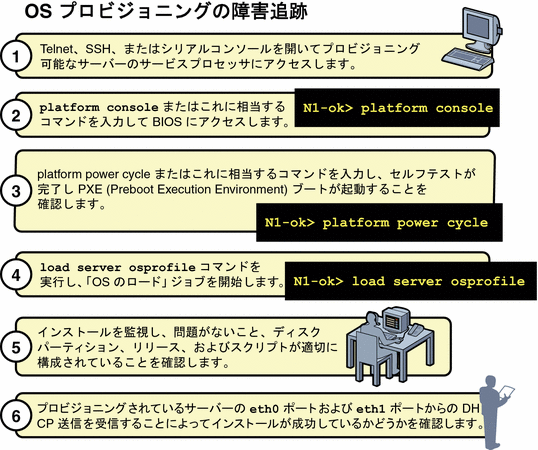
 Sun Fire V40z または SPARC v440 サーバー用にデフォルトの Solaris OS プロファイルを変更する
Sun Fire V40z または SPARC v440 サーバー用にデフォルトの Solaris OS プロファイルを変更する
ここでは、デフォルトで作成されている Solaris OS プロファイルを変更する手順を説明しています。Sun Fire V40z または SPARC v440 サーバーにデフォルトの Solaris OS プロファイルを正しくインストールするには、次の変更が必要です。
手順
-
N1 System Manager にログインします。
詳細は、「N1 System Manager のコマンド行にアクセスする」を参照してください。
-
デフォルトプロファイルのコピーを作成します。
N1-ok> create osprofile sol10v40z clone sol10
-
ルートパーティションを削除します。
N1-ok> remove osprofile sol10v40z partition /
-
スワップパーティションを削除します。
N1-ok> remove osprofile sol10v40z partition swap
-
新しいルートパーティションを追加します。
N1-ok> add osprofile sol10v40z partition / device c1t0d0s0 sizeoption free type ufs
-
新しいスワップパーティションを追加します。
N1-ok> add osprofile sol10v40z partition swap device c1t0d0s1 size 2000 type swap sizeoption fixed
参照
変更した OS プロファイルのロード方法については、「サーバーまたはサーバーグループに OS プロファイルをロードする」を参照してください。
 Sun Fire V20z サーバー (K2.0 マザーボード) 用に Solaris 9 OS プロファイルを変更する
Sun Fire V20z サーバー (K2.0 マザーボード) 用に Solaris 9 OS プロファイルを変更する
ここでは、スクリプトを作成して Solaris OS プロファイルに追加する方法を説明します。このスクリプトは、K2.0 マザーボードを持つ Sun Fire V20z サーバーが、Ethernet インタフェースを認識するために必要な Broadcom 5704 NIC ドライバをインストールします。K1.0 マザーボードは、Sun Fire V20z サーバーの初期バージョンで使用されています。最近のバージョンでは、K2.0 マザーボードが使用されています。
注 –
このパッチは、K2.0 マザーボードに必要なものですが、K1.0 マザーボードに対して使用しても悪影響はありません。
手順
-
N1 System Manager にログインします。
詳細は、「N1 System Manager のコマンド行にアクセスする」を参照してください。
-
次のコマンドを入力します。
% /opt/sun/n1gc/bin/n1sh show os
使用可能な OS ディストリビューションの一覧が表示されます。Solaris 9 ディストリビューションの名前をメモします。
-
as_distro.pl スクリプトを実行し、出力を表示します。
# /scs/sbin/as_distro.pl -l
-
Solaris 9 ディストリビューションの DISTRO_ID を書き留めます。
この ID は次の手順で使用します。
-
次のコマンドを入力します。
# mkdir /js/DISTRO_ID/patch
Solaris 9 ディストリビューション用にパッチディレクトリが作成されます。
-
http://sunsolve.sun.com から /js/DISTRO_ID/patch ディレクトリにパッチ 116666-04 をダウンロードします。
-
/js/ DISTRO_ID/patch ディレクトリに移動します。
# cd /js/DISTRO_ID/patch
-
パッチファイルを展開します。
# unzip 116666-04.zip
-
次のコマンドを入力します。
# mkdir /js/scripts
-
/js/scripts ディレクトリに、次の 3 行を含む patch_sol9_k2.sh という名前のスクリプトを作成します。
#!/bin/sh echo "Adding patch for bge devices." patchadd -R /a -M /cdrom/patch 116666-04
注 –スクリプトが実行可能ファイルであることを確認します。chmod 775 patch_sol9_k2.sh コマンドを使用します。
-
Solaris 9 OS プロファイルにスクリプトを追加します。
N1-ok> add osprofile osprofile script /js/scripts/patch_sol9_k2.sh type post
例 6–1 Solaris OS プロファイルへのスクリプトの追加
この例は、OS プロファイルをスクリプトに追加する方法を示しています。type 属性には、スクリプトをインストールのあとで実行することが指定されています。
N1-ok> add osprofile sol9K2 script /js/scripts/patch_sol9_k2.sh type post |
次の手順
変更した Solaris OS プロファイルをロードするには、「サーバーまたはサーバーグループに OS プロファイルをロードする」を参照してください。
Solaris 配備のジョブのタイムアウトまたは停止
Solaris OS プロファイルをロードしようとしてm「OS の配備」ジョブがタイムアウトまたは停止した場合は、ジョブの詳細で出力をチェックしてターゲットのサーバーの PXE ブートが完了していることを確認します。次に例を示します。
PXE-M0F: Exiting Broadcom PXE ROM.
Broadcom UNDI PXE-2.1 v7.5.14
Copyright (C) 2000-2004 Broadcom Corporation
Copyright (C) 1997-2000 Intel Corporation
All rights reserved.
CLIENT MAC ADDR: 00 09 3D 00 A5 FC GUID: 68D3BE2E 6D5D 11D8 BA9A 0060B0B36963
DHCP.
|
PXE ブートに失敗している場合は、N1 System Manager による 管理サーバー の /etc/dhcpd.conf ファイルの設定が正しくありません。
注 –
最良の診断方法は、ターゲットのマシンのコンソールウィンドウを開き、配備を実行することです。「サーバーのシリアルコンソールを開く」を参照してください。
/etc/dhcpd.conf ファイルが正しく設定されていないことが疑われる場合は、次の手順で設定を変更してください。
 ネットワークインタフェース構成を変更する
ネットワークインタフェース構成を変更する
手順
-
root として 管理サーバー にログインします。
-
dhcpd.conf のエラーを調べます。
# vi /etc/dhcpd.conf
-
エラーがある場合は修正する必要があります。次のコマンドを実行します。
# /usr/bin/n1smconfig
n1smconfig ユーティリティーが表示されます。
-
プロビジョニングネットワークインタフェースの構成を変更します。
詳細は、『Sun N1 System Manager 1.1 インストールおよび構成ガイド』の「N1 System Manager システムの設定」を参照してください。
-
ターゲットのサーバーで OS をロードします。
Solaris OS プロファイルのインストールの失敗
OS プロファイルのインストールが Core System Support ディストリビューショングループのみの場合ロードは成功しません。distributiongroup パラメータの値として、“Entire Distribution plus OEM Support” を指定してください。これによって、必要な SSH のバージョン、および N1 System Manager によって管理するサーバーに必要なそのほかのツール をインストールするようにプロファイルを構成します。
無効な管理サーバーネットマスク
Solaris 10 の配備中に、ターゲットのサーバーが DHCP 情報にアクセスできない、または管理サーバーのディストリビューションディレクトリをマウントできない場合は、無効なネットマスクによってネットワークに問題があることが考えられます。コンソールに、次に類似する出力がみられます。
Booting kernel/unix... krtld: Unused kernel arguments: `install'. SunOS? Release 5.10 Version Generic 32-bit Copyright 1983-2005 Sun Microsystems, Inc. All rights reserved. Use is subject to license terms. Unsupported Tavor FW version: expected: 0003.0001.0000, actual: 0002.0000.0000 NOTICE: tavor0: driver attached (for maintenance mode only) Configuring devices. Using DHCP for network configuration information. Beginning system identification... Searching for configuration file(s)... Using sysid configuration file /sysidcfg Search complete. Discovering additional network configuration... Completing system identification... Starting remote procedure call (RPC) services: done. System identification complete. Starting Solaris installation program... Searching for JumpStart directory... /sbin/dhcpinfo: primary interface requested but no primary interface is set not found Warning: Could not find matching rule in rules.ok Press the return key for an interactive Solaris install program... |
この問題を修正するには、管理サーバーのネットマスク値を 255.255.255.0 に設定します。『Sun N1 System Manager 1.1 インストールおよび構成ガイド』の「Sun N1 System Manager システムを設定する」を参照してください。
Linux の配備の停止
Linux OS を配備していて、配備が停止する場合は、ターゲットのサーバーのコンソールをチェックしてインストーラが双方向モードになっているかどうかを確認します。インストーラが双方向モードになっている場合は、管理サーバー からターゲットのサーバーへのデータの送信の遅延が原因でタイムアウトしています。この遅延は、通常、2 つのマシンを接続しているスイッチ (複数の場合もある) の spanning tree が有効になっているために起こります。スイッチの spanning tree をオフにするか、管理サーバー とターゲットのサーバーを接続するポートの spanning tree を無効にしてください。
spanning tree がすでに無効になっていて OS の配備が停止する場合は、ネットワークに問題があると考えられます。
Boot Failed エラーの解決のための NFS の再起動
Error: boot: lookup /js/4/Solaris_10/Tools/Boot failed boot: cannot open kernel/sparcv9/unix
対処方法:このメッセージは、配備している OS によって異なります。「OS のロード」の操作中に、管理サーバーがファイルにアクセスできない場合は、ネットワークに問題があると考えられます。この問題を修正する 1 つの方法として、NFS を再起動することがあげられます。
Solaris システムでは、次のように入力します。
# /etc/init.d/nfs.server stop # /etc/init.d/nfs.server start |
Linux システムでは、次のように入力します。
# /etc/init.d/nfs restart |
OS 監視に関連する wget コマンドの失敗の解決
add server feature osmonitor agentip に失敗し、次のエラーが表示される場合は、 wget 情報を手動でインストールする必要があります。 Internal error: wget command failed: /usr/bin/wget —0 /tmp/hostinstall.pl http://xx.xx.xx.xx/pub/hostinstall.pl (xx.xx.xx.xx は問題のマシンの IP アドレス)。
-
Solaris システムの場合は、/usr/sfw/bin/wget内のSUNWwgetu および SUNWwgetr パッケージをインストールします。
-
Linux システムの場合は、/usr/bin/wget 内の wget- から始まるすべての RPM をインストールします。
管理サーバーの古い SSH エントリが原因で、機能の追加に失敗する場合があります。add server server-name feature osmonitor agentip コマンドが失敗し、セキュリティ違反がないことが確かな場合は、/root/.ssh/known_hosts ファイル、またはプロビジョニング可能なサーバーに対応するファイル内のエントリを削除します。そのあとで add コマンドを再度実行します
さらに、基本管理機能を持つサーバーへの OS 監視機能の追加に失敗することがありますジョブの出力に次のようなエラーが表示されます。Repeat attempts for this operation are not allowed. このエラーは、SSH 資格が以前に提供されていて変更できないことを示しています。このエラーを回避するには、add server feature osmonitor コマンドに agentssh 資格をつけないで発行してください。手順については、「OS 監視機能を追加する」を参照してください。
N1-ok> show job 61 Job ID: 61 Date: 2005-08-16T16:14:27-0400 Type: Modify OS Monitoring Support Status: Error (2005-08-16T16:14:38-0400) Owner: root Errors: 1 Warnings: 0 Steps ID Type Start Completion Result 1 Acquire Host 2005-08-16T16:14:27-0400 2005-08-16T16:14:28-0400 Completed 2 Run Command 2005-08-16T16:14:28-0400 2005-08-16T16:14:28-0400 Completed 3 Acquire Host 2005-08-16T16:14:29-0400 2005-08-16T16:14:30-0400 Completed 4 Run Command 2005-08-16T16:14:30-0400 2005-08-16T16:14:36-0400 Error Results Result 1: Server: 192.168.2.10 Status: -3 Message: Repeate attempts for this operation are not allowed. |
OS アップデートの問題
ここでは、次の障害について、考えられる解決方法について説明しています。
OS アップデートの作成の失敗
新しい OS アップデートを作成する場合に指定する名前は、一意である必要があります。同様に、作成される OS アップデートも 1 つしか存在しないものである必要があります。すなわち、各 OS アップデートのファイル名に加えて、内部パッケージ名、バージョン、リリース、ファイル名の組み合わせも同じく一意である必要があります。
たとえば、test1.rpm が、test1 という名前の RPM のソースである場合、test2 という名前の別の OS アップデートを、test1.rpmという同じファイル名にすることはできません。名前に関する問題を回避するために、OS アップデートの名前は、プロビジョニング可能なサーバーの別の既存のパッケージの内部パッケージ名と同じ名前にしないようにしてください。
OS アップデートを作成する場合は、adminfile の値を指定してください。Solaris OS アップデートでは、デフォルトの admin ファイルは /opt/sun/n1gc/etc/admin にあります。
mail= instance=unique partial=nocheck runlevel=nocheck idepend=nocheck rdepend=nocheck space=quit setuid=nocheck conflict=nocheck action=nocheck basedir=default authentication=nocheck |
N1 System Managerで、Solaris パッケージの配備に使用されるデフォルトの admin ファイルの設定は、instance=unique です。パッケージの重複でエラーを報告させる場合は、admin ファイルの設定を instance=quit に変更します。このように変更すると、重複したパッケージが検出されると、「アップデートのロード」ジョブの結果にエラーが表示されます。
admin ファイルのパラメータ設定の詳細については、admin(4)のマニュアルページを参照してください。Solaris システムで、root ユーザーとして man -s4 admin と入力すると、マニュアルページを表示できます。
Solaris パッケージには、応答ファイルが必要な場合もあります。OS アップデートを作成するときに、admin ファイルおよび response ファイルを指定する方法については、「OS アップデートをコピーする」を参照してください。
OS アップデートの配備失敗
ここでは、次の問題に関する考えられる解決方法について説明しています。
-
ジョブを送信する前に発生するエラー
-
「アップデートのロード」ジョブのエラー
-
「アップデートのアンロード」ジョブのエラー
-
「アップデートのロード」の「停止」ジョブのエラー
次の unloadコマンドでは、update は、show update allコマンドを入力して表示される一覧の update の名前、またはターゲットのサーバー上にある実際のパッケージ名のいずれかです。
N1-ok> load server server update update |
常に、パッケージが正しいアーキテクチャーに対して指定されているかどうかを確認してください。N1 System Manager は、Solaris (x86 または SPARC) OS の 32 ビットと 64 ビットを区別しません。したがって、パッケージまたはパッチが対応していない OS にインストールされた場合は、インストールに失敗する場合があります。パッケージまたはパッチが正常にインストールされた場合でも、パフォーマンスが低下した場合は、パッチのアーキテクチャーとOS のアーキテクチャが合致していることを確認してください。
次に、ジョブが送信される前に発生する可能性がある一般的なエラーを示します。
Target server is not initialized
対処方法:add server feature osmonitor コマンドが発行され、それが成功していることを確認します。
Another running job on the target server
対処方法:サーバーで同時に実行できるジョブは 1 つだけです。ジョブが完了したあとで再度実行します。
Update is incompatible with operating system on target server
対処方法:ターゲットのサーバーの OS の種類が、アップデートの OS の種類に合致していることを確認します。 N1–ok> プロンプトで、show update update-name と入力すると、アップデートの OS の種類を表示できます。
Target server is not in a good state or is powered off
対処方法:ターゲットのサーバーが起動され、稼動中であることを確認します。 N1–ok> プロンプトで、 show server server-name と入力すると、サーバーのステータスを表示できます。reset server server-name force と入力すると強制的に再起動することができます。
「アップデートのロード」ジョブが失敗する原因として、次のことが考えられます。
「アップデートのロード」ジョブは、同じパッケージがすでに存在するため、または上のバージョンのパッケージが存在するために、失敗することがあります。ジョブが失敗した場合は、ターゲットのサーバーにそのパッケージが存在しないことを確認してください。
error: Failed dependencies:
A prerequisite package and should be installed.
対処方法:Linux RPM の依存関係を調べ、解決するために RPM ツールを使用します。Solaris システムでは、 admin ファイルのidepend= パラメータを設定します。
Preinstall or postinstall scripts failure: Non-zero status
pkgadd: ERROR: ... script did not complete successfully
対処方法:pre-installation スクリプトまたは post installation スクリプトの考えられるエラーを確認し、このエラーを解決します。
Interactive request script supplied by package
対処方法:このメッセージは、response ファイルが見つからない、または admin ファイルの設定が正しくないことを示しています。response ファイルを追加してこのエラーを修正します。
patch-name was installed without backing up the original files
対処方法:このメッセージは、Solaris OS アップデートがインストールされたときに元のファイルのバックアップを取らなかったことを示しています。対処の必要はありません。
Insufficient diskspace
対処方法:ディスク領域が十分でないために「アップデートのロード」に失敗する可能性があります。 df -k と入力して空き容量をチェックします。また、パッケージの容量も確認します。パッケージの容量が大きすぎる場合は、ターゲットのサーバーの使用可能な領域を増やします。
次に、アップデートのロードまたはアンロード操作で発生する停止ジョブのエラーを示します。
「アップデートのロード」または「アップデートのアンロード」ジョブの停止操作を行ってもジョブが停止されない場合は、管理サーバーで、次のプロセスが消去されたことをを手動で確認します。
# ps -ef |grep swi_pkg_pusher ps -ef |grep pkgadd, pkgrm, scp, ... |
プロビジョニング可能なサーバーで実行中のすべてのプロセスをチェックします。
# ps -ef |grep pkgadd, pkgrm, ... |
「サーバーのアンロード」および「グループのアンロード」ジョブの一般的なエラーを次に示します。
この項の以降では、次のコマンドに関係する問題のエラーおよび考えられる解決策を示します。unload server server-name update update-name および unload group group-name update update-name。
Removal of <SUNWssmu> was suspended (interaction required)
対処方法:このメッセージは、Solaris パッケージのアンインストールにおける依存関係の問題を示しています。admin ファイルの設定をチェックし、適切なresponse ファイルを提供してください。
Job step failure without error details
対処方法:このメッセージは、ジョブが内部で開始できなかったことを示す可能性があります。詳細情報を得るには、Sun のサービス担当者に連絡してください。
Job step failure with vague error details: Connection to 10.0.0.xx
対処方法:このメッセージは、パッケージまたは RPM の一部が完全にインストールされていなかったためにアンインストールに失敗したことを示す可能性があります。この場合は。ターゲットのサーバーで問題のパッケージを手動でインストールします。次に例を示します。
RPM を手動でインストールするには、次のコマンドを入力します。
# rpm -Uvh rpm-name |
.pkg ファイルを手動でインストールするには、次のコマンドを入力します。
# pkgadd -d pkg-name -a admin-file |
パッチを手動でインストールするには、次のコマンドを入力します。
# patchadd -d patch-name -a admin-file |
このあとで、unload コマンドを再度実行してください。
Job hangs
対処方法:ジョブがハングアップしたら、ジョブを停止し、残りのプロセスを手動で消去してください。次に例を示します。
ジョブを手動で消去するには、次のコマンドを入力します。
# n1sh stop job job-ID |
次に、RPM の PID を検索してプロセスを消去します。次のコマンドを入力します。
# ps -ef |grep rpm-name # pkill rpm-PID |
または、RKG の PID を検索してプロセスを消去します。次のコマンドを入力します。
# ps -ef |grep pkgadd # pkill pkgadd-PID |
このあとで、unload コマンドを再度実行してください。
V20z および V40z サーバーのファームウェアアップデートのダウンロード
ここでは、Sun Fire V20z および V40z サーバーの検出に必要なファームウェアヴァージョンをダウンロードして準備するための詳細情報を示します。
 Sun Fire V20z および V40z サーバーファームウェアをダウンロードして準備する
Sun Fire V20z および V40z サーバーファームウェアをダウンロードして準備する
手順
-
N1 System Manager 管理サーバーに root でログインします。
N1–ok プロンプトが表示されます。
-
V20z および V40z ファームウェアアップデートの zip ファイルを保存するディレクトリを作成します。
各サーバータイプのファームウェアをダウンロードするために、それぞれ別個のディレクトリを作成します。次に例を示します。
# mkdir V20z-firmware V40z-firmware
-
Web ブラウザで、http://www.sun.com/servers/entry/v20z/downloads.htmlにアクセスします。
Sun Fire V20z/V40z サーバーのダウンロードのページが表示されます。
-
「Current Release」をクリックします。
「Sun Fire V20z/V40z NSV Bundles 2.3.0.11」ページが表示されます。
-
「Download」をクリックします。
ダウンロードの「Welcome」ページが表示されます。ユーザー名とパスワードを入力して「Login」をクリックします。
「Terms of Use」ページが表示されます。ライセンス契約をよく読みます。ファームウェアをダウンロードするには、ライセンスの規約に同意する必要があります。「Accept」をクリックしたあとで、「Continue」をクリックします。
「Download」ページが表示されます。ダウンロード可能なファイルの一覧が表示されます。
-
V20z ファームウェアの zip ファイルをダウンロードするには、「V20z BIOS and SP Firmware, English (nsv-v20z-bios-fw_V2_3_0_11.zip)」をクリックします。
手順 2 で作成した V20z ファームウェア用のディレクトリに 10.21M バイトのファイルを保存します。
-
V40z ファームウェアの zip ファイルをダウンロードするには、「V40z BIOS and SP Firmware, English (nsv-v40z-bios-fw_V2_3_0_11.zip)」をクリックします。
手順 2 で作成した V40z ファームウェア用のディレクトリに 10.22M バイトのファイルを保存します。
-
V20z ファームウェアのファイルをダウンロードしたディレクトリに移動します。
-
V40z ファームウェアの zip ファイルをダウンロードしたディレクトリに移動します。
次の手順
-
N1 System Manager にファームウェアアップデートをコピーします。説明は、「ファームウェアアップデートをコピーする」にあります。
-
単一のサーバーまたはサーバーグループのプロビジョニング可能なサーバーでファームウェアをアップデートします。説明は、「サーバーまたはサーバーグループにファームウェアアップデートをロードする」にあります。
しきい値違反の処理
監視対象属性のしきい値が破られると、イベントが生成されます。通知規則を作成して、この種のイベントに関して警告を発行させることができます。しきい値違反または警告の通知は、イベントログを使って行われます。このログは、ブラウザインタフェースで簡単に見ることができます。
create notification コマンドを使って通知を作成し、電子メールで送信するか、ポケットベルに送信することができます。構文の詳細は、『Sun N1 System Manager 1.1 コマンド行レファレンスマニュアル』の「create notification」を参照してください。
ハードウェアおよび OS しきい値違反の確認
監視対象のハードウェア健全性属性または OS リソース使用属性の値がしきい値を破った場合は、そのことがイベントログに示されます。このとき、ブラウザインタフェースからイベントログにアクセスできるようになります。ブラウザインタフェースからイベントログにアクセスできるようになるために要する時間は、属性のポーリング間隔に依存します。
t + polling interval
t は、違反が発生した時刻を示します。ポーリング間隔は秒単位で、監視対象属性の次のポーリングまでの時間の長さです。詳細は、「ポーリング間隔の設定」を参照してください。イベントログが生成されたことを確認するには、show log コマンドを使用します。
N1-ok> show log Id Date Severity Subject Message . . 10 2004-11-22T01:45:02-0800 WARNING Sun_V20z_XG041105786 A critical high threshold was violated for server Sun_V20z_XG041105786: Attribute cpu0.vtt-s3 Value 1.32 13 2004-11-22T01:50:08-0800 WARNING Sun_V20z_XG041105786 A normal low threshold was violated for server Sun_V20z_XG041105786: Attribute cpu0.vtt-s3 Value 1.2 |
ネットワーク接続障害の確認
管理サーバー監視エージェントの IP アドレスまたはデータネットワークにアクセスできない場合は、ネットワーク接続に問題があることを示すイベントが生成されます。これは、ネットワークの到達可能性監視の機能です。詳細は、「ネットワークの到達可能性監視」を参照してください。このとき、ブラウザインタフェースからイベントログにアクセスできるようになります。ブラウザインタフェースからイベントログにアクセスできるようになるために要する時間は、属性のポーリング間隔に依存します。
t + polling interval
t は、違反が発生した時刻を示します。ポーリング間隔は秒単位で、監視対象属性の次のポーリングまでの時間の長さです。詳細は、「ポーリング間隔の設定」を参照してください。イベントログが生成されたことを確認するには、show log コマンドを使用します。
N1-ok> show log . . 13 2004-11-19T10:24:33-0800 INFORMATION Sun_V20z_XGserial_number Ip Address /<ip_address> on server Sun_V20z_XGserial_number is unreachable. 14 2004-11-19T10:24:38-0800 INFORMATION Sun_V20z_XGserial_number Ip Address /<ip_address> on server Sun_V20z_XGserial_number is unreachable. |
監視障害の確認
「監視の有効化」で説明しているように監視が有効で、show server か show group コマンドの出力にステータスとして「不明」か「アクセス不能」が示された場合、監視対象のそのサーバーまたはサーバーグループは正常に到達されていません。ステータスが「不明」または「アクセス不能」のままである時間が 5 つのポーリング間隔に相当する時間に達しない場合は、一時的なネットワーク上の問題が発生していた可能性があります。これに対し、ポーリング間隔 5 つに相当する時間を超えてステータスが「不明」または「アクセス不能」の場合は、監視に問題が発生している可能性があります。監視エージェントの障害が原因である可能性があります。
監視データ出力には、タイムスタンプが示されます。このタイムスタンプとポーリング間隔値の関係に基に、監視エージェントに問題があるかどうかを判定することもできます。プロビジョニング可能なサーバーのポーリングに失敗していて、もはや監視対象でなくなっていると、いくつかのポーリング間隔を経過した後も、プロビジョニング可能なサーバーの監視出力に示されるタイムスタンプが同じままになります。監視エージェントの障害が原因である可能性があります。
- © 2010, Oracle Corporation and/or its affiliates
